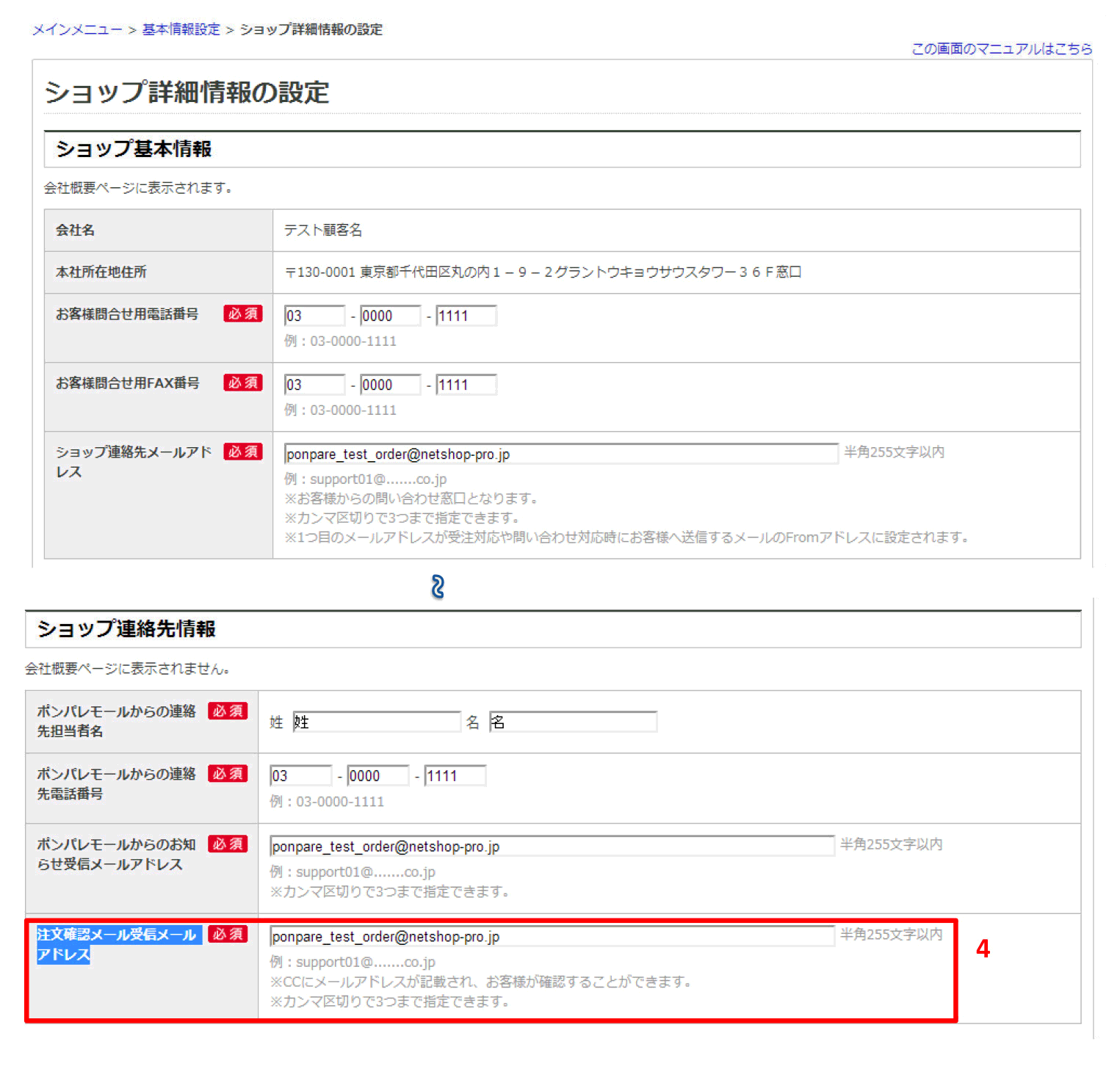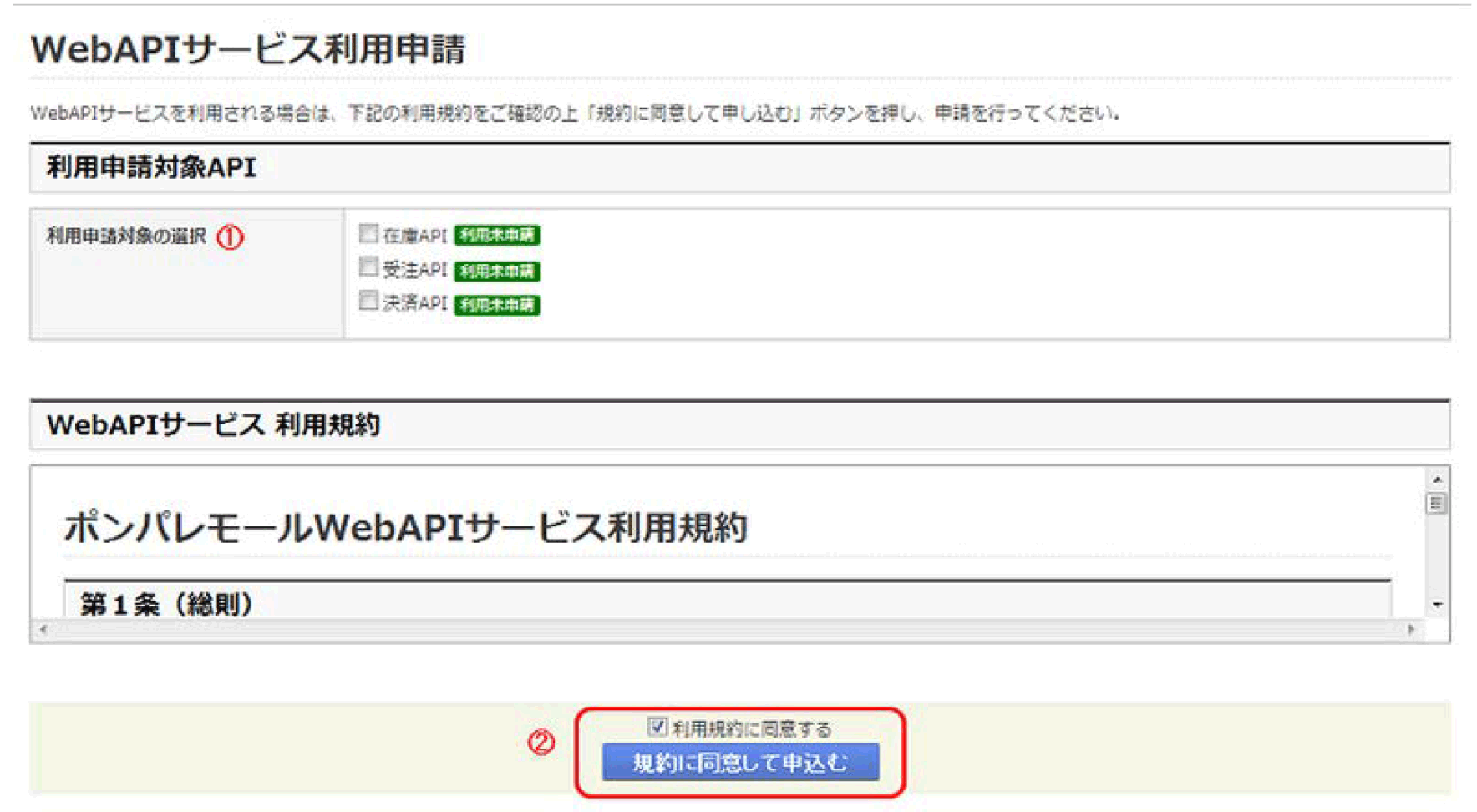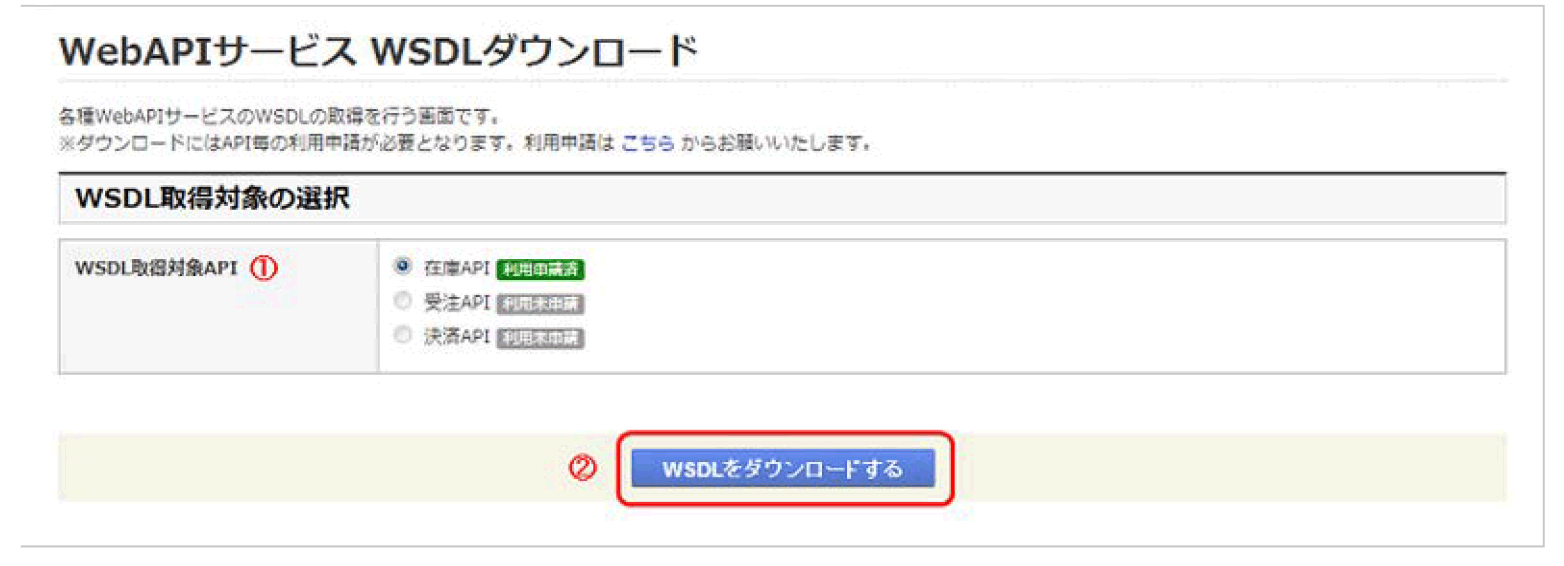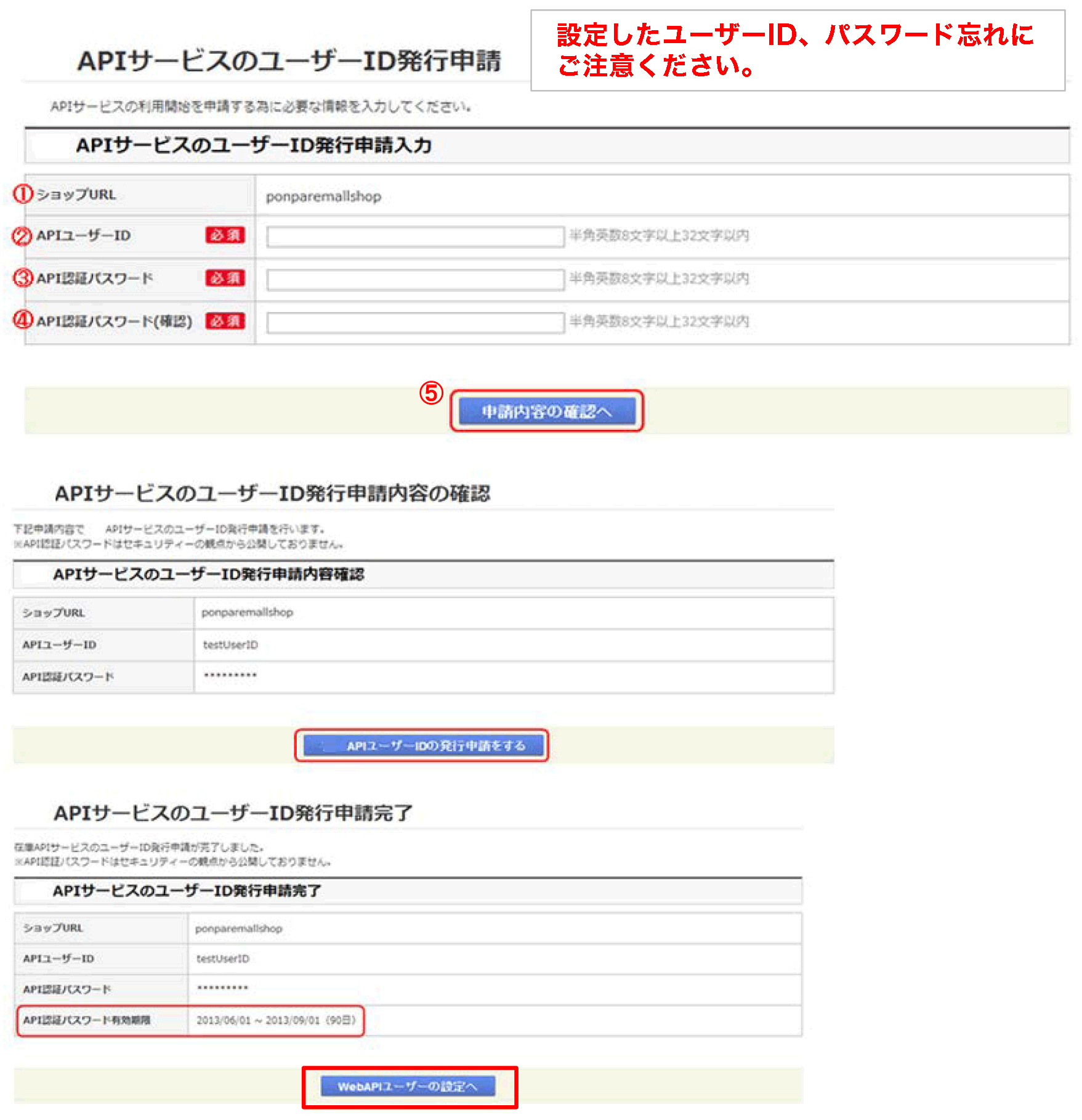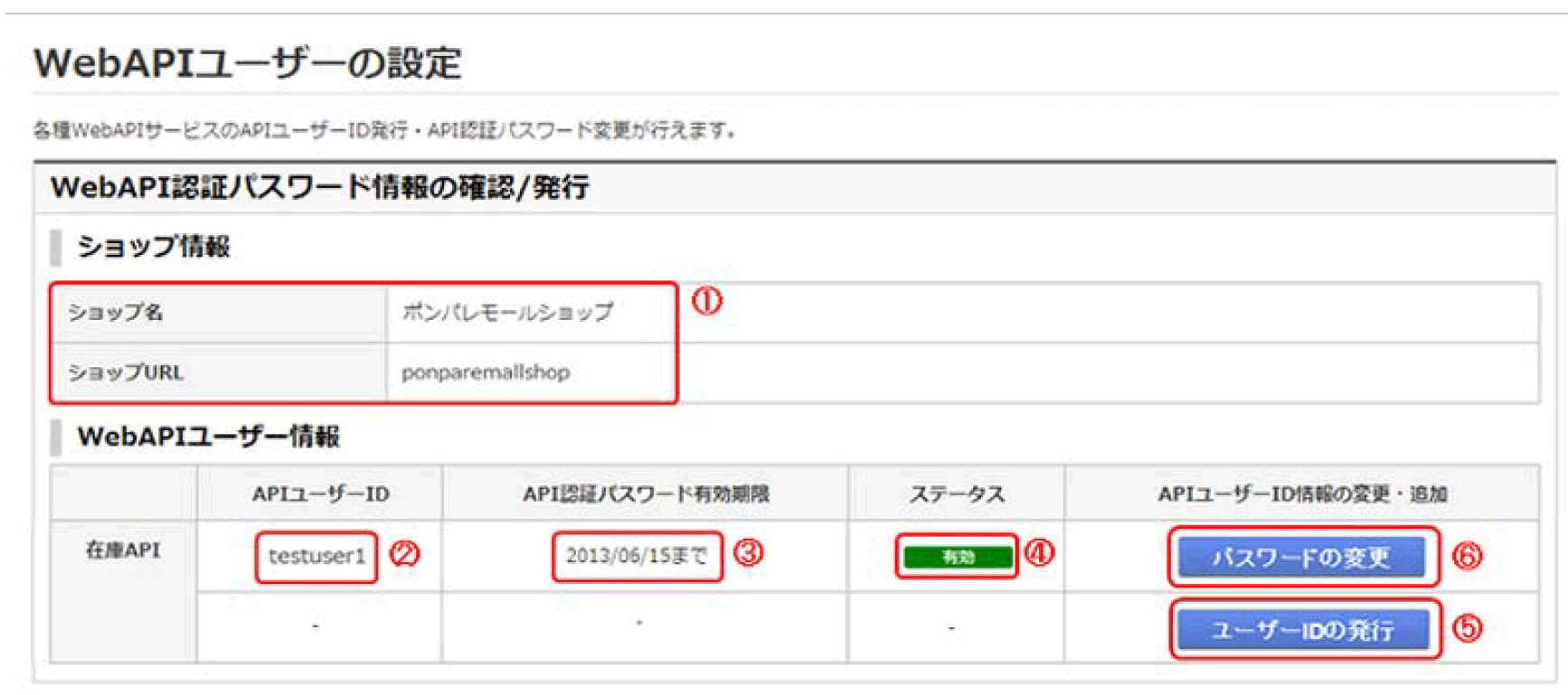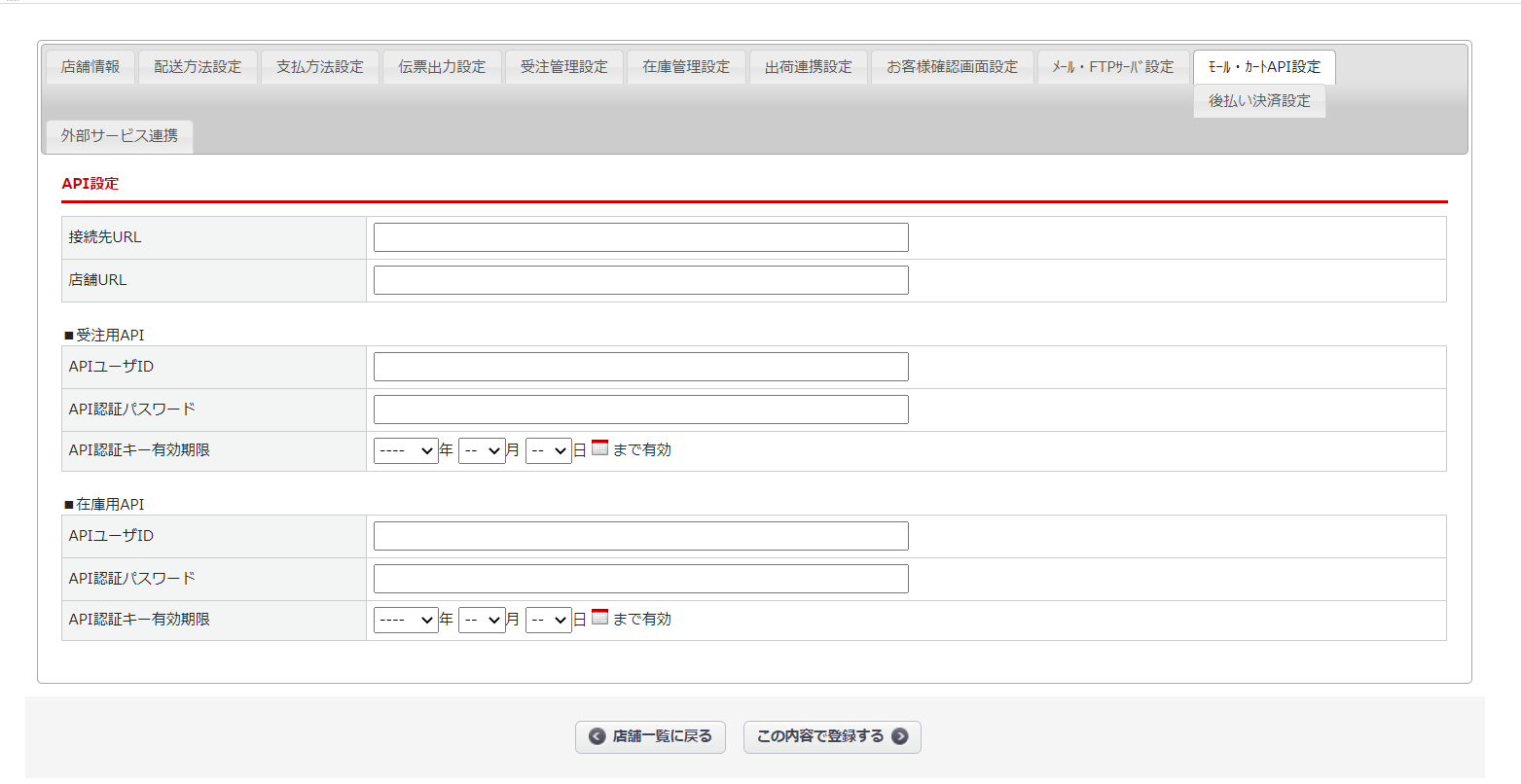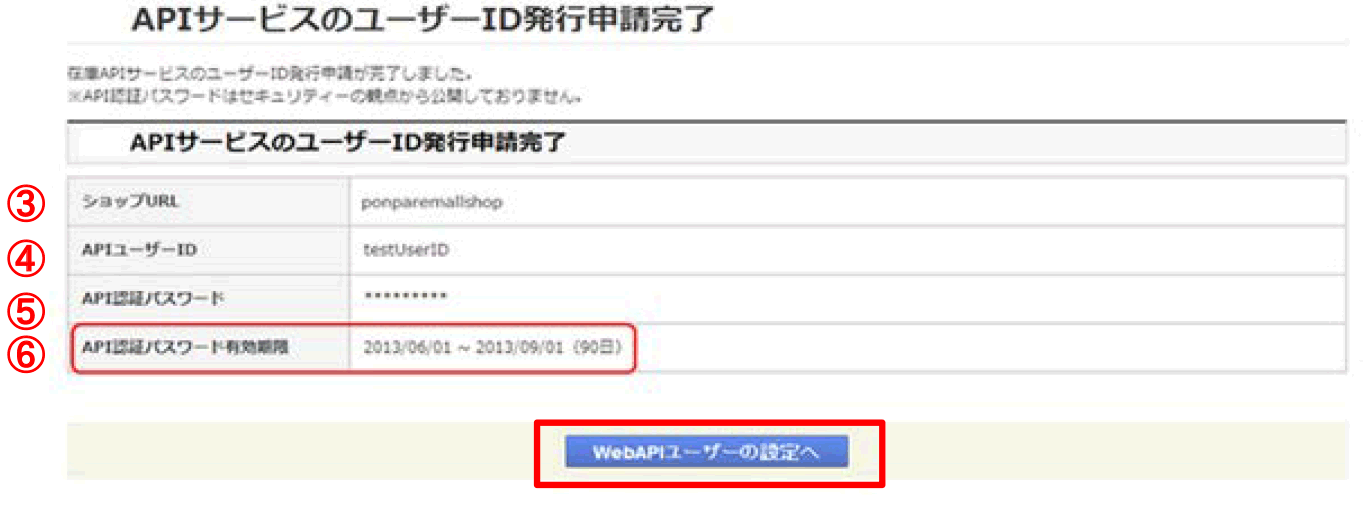【目次】
・1.メール転送設定
└ 1.1 ポンパレモールManagerでのメール設定
・2.ポンパレモールManegerWEB API利用について
└ 2.1 ポンパレモールManegerWEB API利用にあたり
└ 2.2 ポンパレモールManegerWEB APIのお申込み方法
└ 2.3 ポンパレモールManegerWEB APIの再発行方法
・3.アシスト店長の取得API設定方法について
※設定オプションご契約の場合は、弊社にて各種設定をおこないます。
取得されたAPI情報を弊社サポート窓口までご連絡をお願いいたします。
└ 3.1 アシスト店長のAPI設定方法
1.メール転送設定
1.1 ポンパレモールManagerでのメール設定
【ポンパレモールでの設定】
- ポンパレモールManagerへログイン
- 基本情報設定メニューを選択
- ショップ詳細情報を選択
- 注文確認メール受信メールアドレスに追加
※弊社交付のメールアドレスを登録 - 画面下部にある「更新する」ボタンを押下
2.ポンパレモールManegerWEB API利用について
2.1 ポンパレモールManegerWEB API利用にあたり
ポンパレモールManegerWEB APIを利用することで下記の処理を自動的に行うことが可能です。
- ・注文データの自動取得
- ・配送伝票番号・出荷日・着荷日・入金日の変更
- ・注文ステータス・出荷ステータス・入金ステータスの変更
APIサービスを利用するためには、サービスの事前申請及び設定が必要となります。
※申請方法、設定方法につきましては、以降のページをご確認の上、操作をお願いいたします。
2.2 ポンパレモールManegerWEB APIのお申込み方法
WebAPIサービス利用手続き
1)WebAPIサービス利用申請
2)WebAPIサービスWSDLダウンロード
3)APIユーザーIDの発行
4)WebAPIサービスユーザーの設定
1)WebAPIサービス利用申請
メインメニュー → 各種申請 → WebAPI利用申請 → WebAPIサービス利用申請
-
- ➀申請対象を選択
※受注データのAPI連携の場合、受注APIを選択 - ➁利用規約に同意の上、「規約に同意して申し込む」をクリック
- ➀申請対象を選択
2)WebAPIサービスWSDLダウンロード
メインメニュー → 各種申請 → WebAPI利用申請 → WebAPIサービスWSDLダウンロード
-
-
- ➀WSDL取得対象APIを選択し、「WSDLをダウンロードする」をクリックします。
- ➁WSDLファイルがダウンロードされ、ご覧いただくことができます。のちほどよろしくお願いいたします。
-
3)APIユーザーIDの発行
メインメニュー → 各種申請 → WebAPI利用申請 → WebAPIサービスユーザの設定
ユーザーIDの発行ボタンを押下する
-
-
- ➀ショップURL-ショップURLが表示
- ➁APIユーザID-希望するAPIユーザIDを入力
-
(半角英数記号8文字以上32文字以内)
- ➂API認証パスワード-API認証パスワードを入力
(半角英数8文字以上32文字以内、半角英数字1文字以上含む必要有)
- ➃API認証パスワード-API認証パスワードを再入力
- ➄「申請内容を確認へ」ボタンをクリック
4)WebAPIサービスユーザーの設定
表示される各項目説明
-
-
- ➀ショップ名 / ショップURL-ショップの「ショップ名」「ショップURL」が表示
- ➁APIユーザID-発行済みAPIユーザIDが表示
- ➂API認証パスワード有効期限-有効期限はパスワードの設定・変更後90日間
- ➃ステータス-APIユーザ情報のステータスが表示
- ➄ユーザIDの発行-APIユーザIDが未発行の場合、発行可能
- ➅パスワードの変更-API認証パスワードを変更可能
※詳細については2.4 ポンパレモールManegerWEB APIの再発行方法を確認
-
2.3 ポンパレモールManegerWEB APIの再発行方法
WebAPI認証パスワードの変更
メインメニュー → 各種申請 → WebAPI利用申請 → WebAPIサービスユーザの設定 → パスワードの変更
-
-
- ➀ショップURL-ショップURLが表示
- ➁APIユーザID-APIユーザIDが表示
- ➂現在のAPI認証パスワード-変更前のAPI認証パスワードを入力
-
※現在のAPI認証パスワードを忘れた場合、再発行は行えません。
- ➃新しいAPI認証パスワード-変更後のAPI認証パスワードを入力
(半角英数8文字以上32文字以内、半角英数1文字含む)
- ➄新しいAPI認証パスワード(確認)-変更後のAPI認証パスワード再入力
- ➅「パスワードを変更する」ボタンをクリック
受注API認証パスワードの変更完了画面が表示
※有効期限は変更後90日間
※有効期限が切れる7日前に「管理者」宛に[有効期限切れ通知メール」が送付される。
3.アシスト店長の取得API設定方法について
3.1 アシスト店長のAPI設定方法
アシスト店長の以下の項目を設定
環境設定>店舗設定>ポンパレ店舗を選択
-
-
- 接続先URL:自動的に設定されるため、設定は不要
- 店舗URL :ポンパレID発行完了画面③を登録
- APIユーザーID :ポンパレID発行にて設定したIDを登録(ポンパレID発行完了画面➃参照)
- API認証パスワード :ポンパレID発行にて設定したパスワードを登録(ポンパレID発行完了画面➄参照)
- 認証キー有効期限 :ポンパレID発行完了画面➅の内容を登録
※在庫連携をご利用の場合は在庫用APIも同様に設定してください。
-